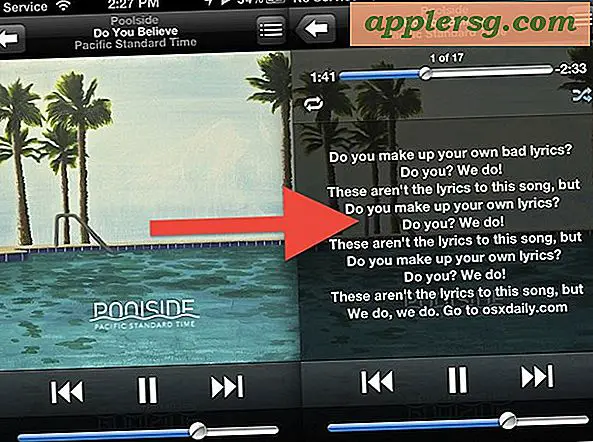Cara Menampilkan Kata Sandi Situs Web di Safari untuk Mac OS X
 Pengguna Mac yang memilih untuk menggunakan fitur nama pengguna dan kata sandi Safari AutoFill memiliki cara yang nyaman untuk menampilkan dan mengambil kredensial login tersebut kapan saja. Ini sangat membantu jika Anda cenderung lupa kata sandi atau masuk untuk miliaran dan satu situs web yang kita semua gunakan, dan perlu mengakses data masuk itu baik untuk penggunaan di peramban web lain atau di komputer lain yang tidak memiliki iCloud Keychain diaktifkan.
Pengguna Mac yang memilih untuk menggunakan fitur nama pengguna dan kata sandi Safari AutoFill memiliki cara yang nyaman untuk menampilkan dan mengambil kredensial login tersebut kapan saja. Ini sangat membantu jika Anda cenderung lupa kata sandi atau masuk untuk miliaran dan satu situs web yang kita semua gunakan, dan perlu mengakses data masuk itu baik untuk penggunaan di peramban web lain atau di komputer lain yang tidak memiliki iCloud Keychain diaktifkan.
Perhatikan bahwa semua detail akun IsiOtomatis disimpan dan disimpan dalam basis akun perorangan di OS X, dan dikunci ke akun itu. Akibatnya, sementara situs web dan nama pengguna yang relevan ditampilkan secara default, kata sandi tetap tersembunyi dengan aman sampai akses telah diberikan ke Gantungan Kunci di OS X. Ya, jika Anda menggunakan Rantai Kunci iCloud untuk menyimpan dan menghasilkan kata sandi yang aman, itu dapat diungkapkan di sini, dan ya, ini adalah proses masuk dan kata sandi yang sama yang disinkronkan ke iOS dan juga terlihat di Safari di sisi perangkat seluler juga.
Ungkap Nama & Kata Sandi Penyimpanan Tersimpan untuk Situs Web di Safari untuk Mac OS X
- Dari aplikasi Safari, buka menu "Safari" dan pilih "Preferensi"
- Pilih tab "Kata Sandi"
- Klik kotak centang untuk "Tampilkan kata sandi untuk situs web yang dipilih" - ini mengharuskan kata sandi administrator dimasukkan untuk Mac
- Pilih situs web dari daftar yang kata sandinya ingin Anda ungkapkan, lalu pilih "Izinkan" bila izin diminta untuk mengungkapkan kata sandi login itu

Anda dapat mengulangi proses ini untuk login situs web lainnya yang telah disimpan dalam Safari dengan IsiOtomatis untuk menampilkan kredensial. Kata sandi hanya muncul ketika itu dipilih dan diizinkan, mereka tidak semuanya terungkap sekaligus.

Setelah selesai mendapatkan kata sandi yang Anda inginkan, Anda mungkin ingin menghapus centang pada kotak untuk "Tampilkan kata sandi untuk situs web yang dipilih" hanya untuk menjaga keamanan ekstra. Anda juga dapat memilih untuk menghapus kata sandi dari daftar jika Anda tidak lagi menginginkannya ditampilkan.
Tentu saja, metode khusus ini hanya berfungsi untuk menemukan dan mengungkapkan kata sandi yang disimpan dalam Safari, tetapi itu tidak berarti Anda kurang beruntung dengan browser web lainnya. Ini sedikit lebih teknis, tetapi Anda dapat menggunakan trik baris perintah untuk mengambil kata sandi yang terlupakan dari browser web Mac apa pun, dan berfungsi di Safari, Chrome, Firefox, dan Opera juga.